Создание файла книги
Следующая задача состоит в указании файлов программы InDesign, которые станут частью книги.
- Запустите программу Adobe InDesign.
- Выберите в меню команду File › New › Book (Файл › Создать › Книга).
- В открывшемся диалоге New Book (Новая книга) в поле ввода File name (Имя файла) введите 12_Book.mdb и сохраните файл в папке ID_12. Откроется пустая палитра Book (Книга).
Обратите внимание, что файл с расширением. indb не похож на остальные документы программы InDesign. Если дважды щелкнуть на файле с расширением. indb на рабочем столе или в окне служебной программы Finder, никаких документов не откроется, кроме палитры Book (Книга).
- В меню палитры Book (Книга) выберите команду Add Document (Добавить документ), чтобы открыть диалог Add Documents (Добавление документов).
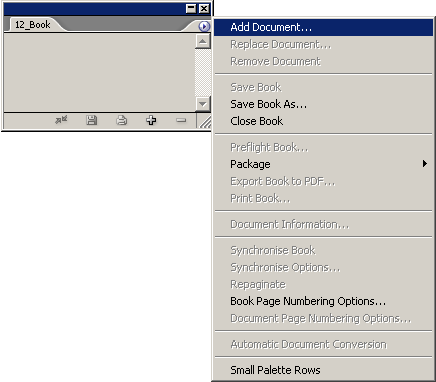
- Откройте папку ID_12 и выберите четыре документа, которые вы переименовали: 12_Starters.indd, 12_Entrees.indd, 12_Nibbles.indd и 12_Finishes.indd. He нужно пока добавлять файлы оглавления (12_TOC.indd) и предметного указателя (12_lndex.indd).
Чтобы выбрать несколько файлов за один раз, щелкните на одном из четырех документов, а затем, удерживая нажатой клавишу CTRL (Windows) или Command (Mac OS), щелкните на трех остальных файлах. Или можно добавлять документы по одному, повторяя шаги 4-6 для каждого из четырех файлов.
- Выделив все четыре файла, щелкните на кнопке Add (Добавить) (Windows) или Open (Открыть) (Mac OS).
На палитре Book (Книга) появились четыре имени документов. Обратите внимание, что на палитре также отображаются диапазоны страниц для каждой из глав.
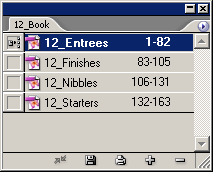
- Исследуйте каждый из четырех документов и обратите внимание на то, в каком порядке они располагаются. В зависимости от порядка, в котором были выбраны и добавлены файлы, порядок расположения документов на палитре Book (Книга) в вашем проекте может отличаться от порядка, показанного на иллюстрации.
